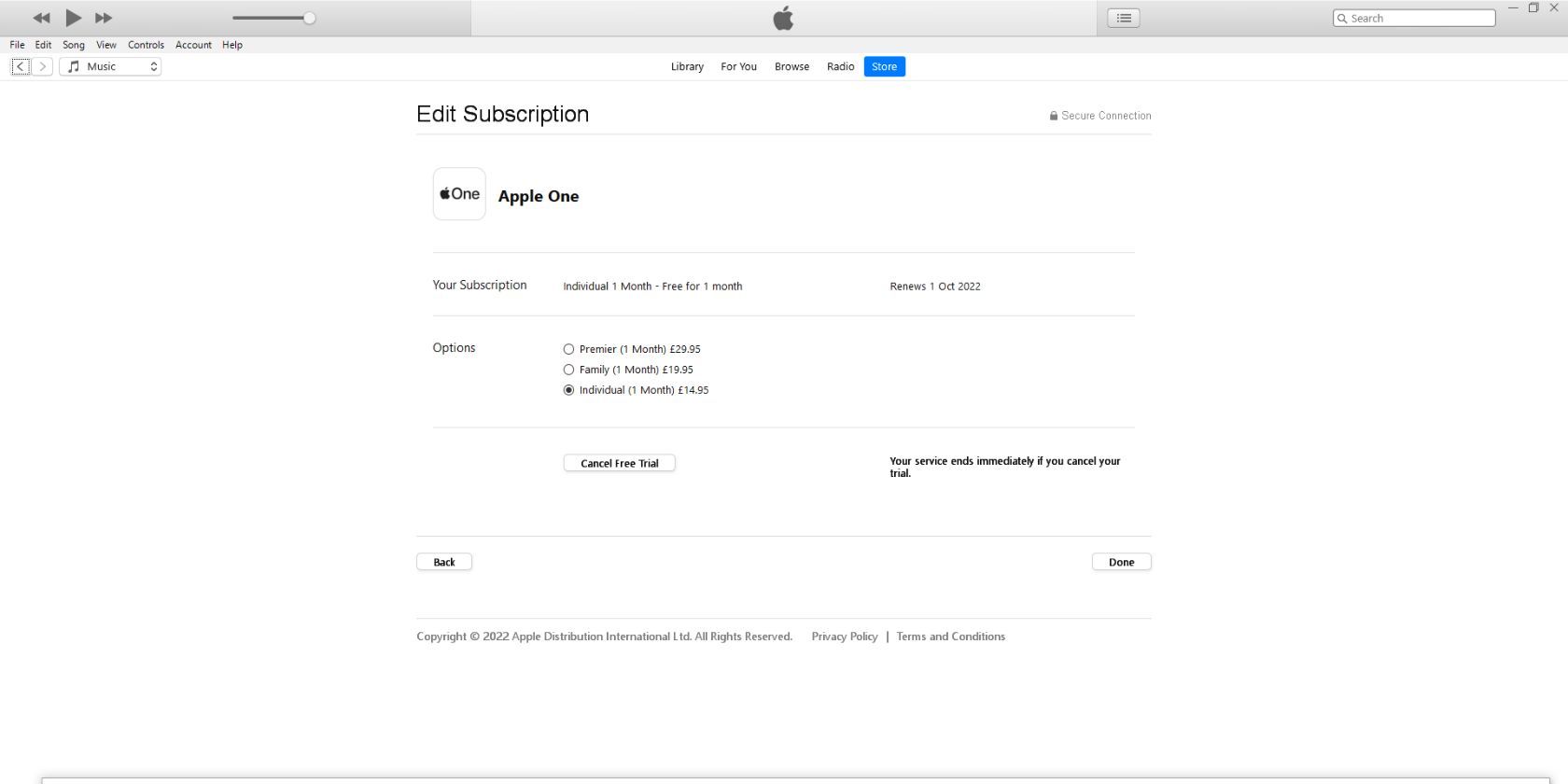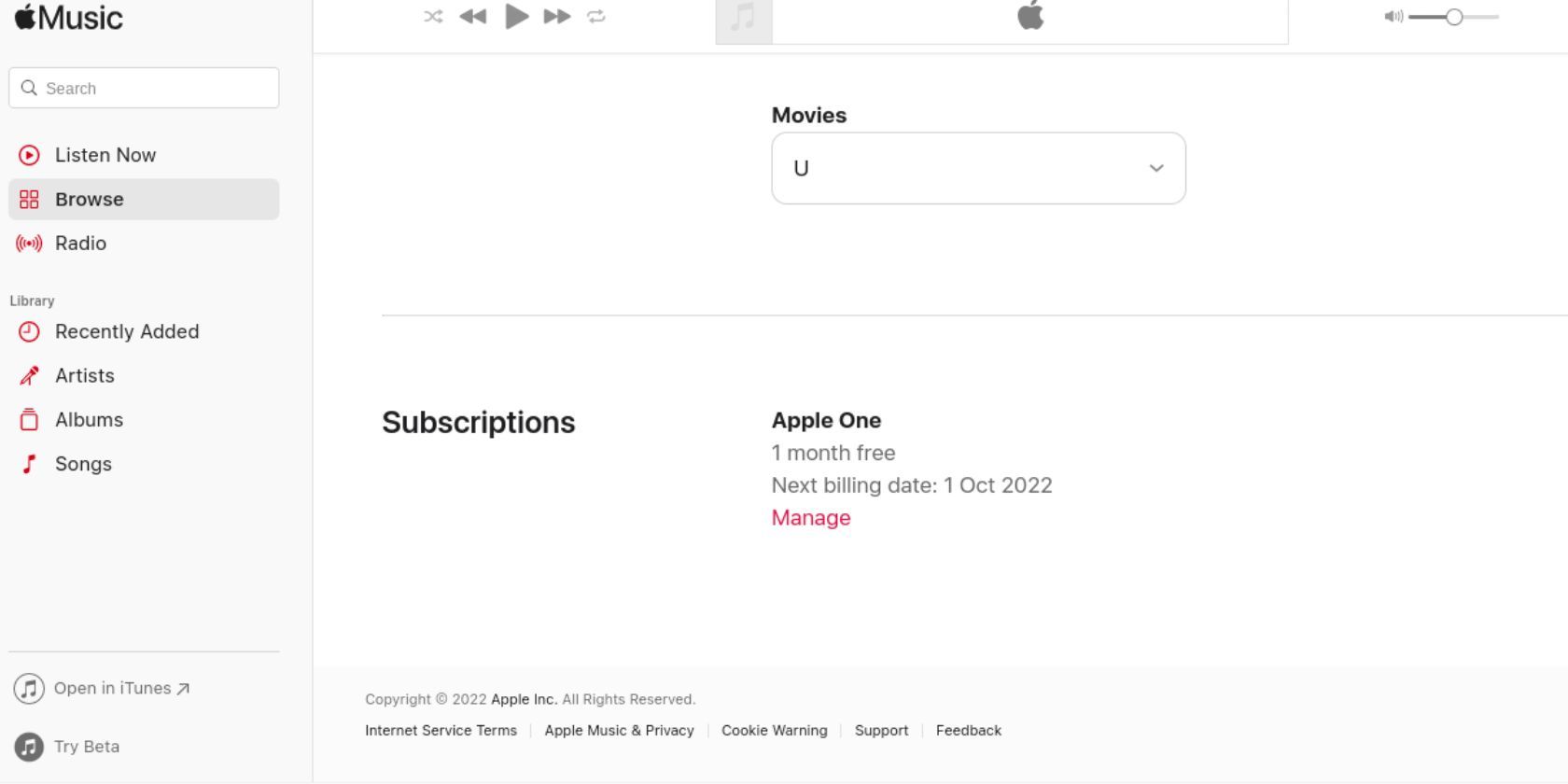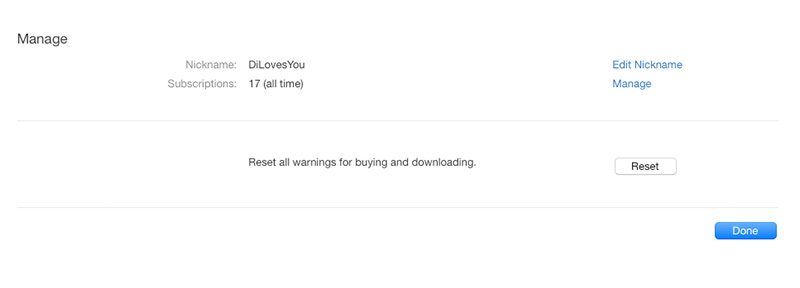Apple Music est un service de streaming musical solide. Cependant, si vous avez décidé d’annuler votre abonnement Apple Music pour une raison quelconque, vous devez savoir comment procéder.
Cela s’applique que vous arriviez à la fin de votre essai gratuit ou que vous ayez simplement décidé qu’Apple Music n’est pas le service de musique en streaming pour vous.
Comment annuler Apple Music sur iPhone
Vous pouvez annuler votre abonnement depuis l’application Apple Music si vous avez un iPhone ou un iPad en suivant ces étapes :
- Lancez l’application Apple Music.
- Appuyez sur l’icône de votre compte dans le coin supérieur droit.
- Aller à Gérer l’abonnement.
- Sélectionner Annuler l’abonnement.
- Robinet Confirmer sur l’écran contextuel.
- Si vous avez Apple One, appuyez sur Optez pour les Services Individuels, puis touchez Apple Musique ou touchez Annuler tous les services pour tous les supprimer.
L’écran contextuel de confirmation vous donnera des détails sur votre temps d’accès restant et la date d’annulation exacte.
Si vous avez décidé qu’un abonnement Apple Music n’en valait pas la peine, il est pratique de pouvoir l’annuler tout en conservant vos autres services Apple si vous avez un abonnement Apple One.
Comment annuler Apple Music sur PC ou Mac
Vous pouvez également gérer votre abonnement Apple Music sur votre Mac ou votre PC. Pour annuler votre abonnement sur votre ordinateur Windows, procédez comme suit :
- Lancez iTunes.
- Accédez à la barre de menus et sélectionnez Compte.
- Sélectionner Voir mon compte.
- Entrez vos informations d’identification lorsque vous y êtes invité.
- Faites défiler jusqu’à Réglages.
- Près de Abonnements Cliquez sur Faire en sorte.
- Trouvez votre abonnement Apple Music.
- Sélectionner Éditer.
- Sélectionner Annuler l’abonnement.
- Confirmez l’annulation lorsque vous y êtes invité.
Comment annuler Apple Music sur le Web
Si vous n’avez pas accès aux applications Apple Music ou iTunes, vous pouvez annuler votre abonnement Apple Music en vous connectant à votre bibliothèque iTunes à partir de n’importe quel navigateur Web.
- Aller à musique.apple.com et assurez-vous d’être connecté.
- Cliquez sur votre profil dans le coin supérieur droit, puis cliquez sur Réglages.
- Faites défiler jusqu’à Abonnements.
- Cliquez sur Faire en sorte.
- Sélectionner Annuler l’abonnement.
Cela devrait maintenant avoir annulé votre abonnement Apple Music. Il existe des tonnes d’excellents services de streaming musical pour les audiophiles, donc même si vous laissez Apple Music derrière vous, cela ne signifie pas que vous ne pouvez pas tirer le meilleur parti de vos morceaux préférés sur une autre plate-forme.
Comment annuler Apple Music sur Apple Watch
Votre Apple Watch vous permet également de gérer votre abonnement via un processus simple.
- Appuyez sur la couronne numérique.
- Allez à la Magasin d’applications.
- Faites défiler jusqu’à Compte.
- Sélectionner Compte.
- Sélectionner Abonnements.
- Accédez à votre abonnement Apple Music.
- Sélectionner Annuler l’abonnement.
Vous devriez maintenant avoir résilié votre abonnement Apple Music sans même avoir à sortir votre iPhone de votre poche.
Comment annuler Apple Music sur l’App Store d’Apple
L’Apple App Store est une autre alternative lorsque vous souhaitez annuler votre abonnement Apple Music.
- Lancez l’App Store.
- Connectez-vous à votre compte.
- Aller à Magasin.
- Sélectionner Voir mon compte.
- Faites défiler jusqu’à Faire en sorte.
- Trouver votre Abonnement Apple Music.
- Sélectionner Éditer.
- Sélectionner Annuler l’abonnement.
- Confirmez l’annulation lorsque vous y êtes invité.
Annulez votre abonnement Apple Music de n’importe où
Comme vous pouvez le voir, il est très facile d’annuler votre abonnement Apple Music. Et cela peut être fait à partir de presque tous les appareils que vous pouvez utiliser pour diffuser Apple Music.
Et rappelez-vous que, même si vous avez décidé d’annuler Apple Music, de nombreux autres services de diffusion de musique sont toujours disponibles.